来源:uimaker.com 作者:网络
步骤22 Ctrl+T,旋转并移动到合适调整位置
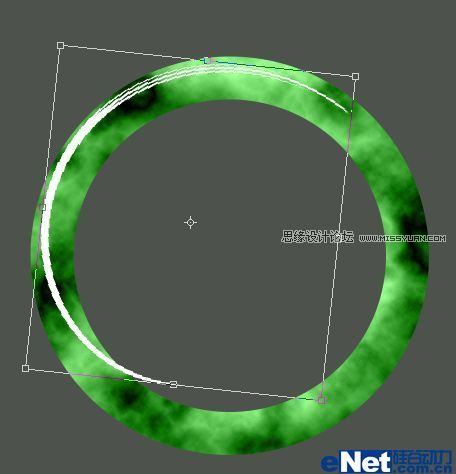
步骤23 使用“橡皮擦工具”将高光多余的部分擦掉

步骤24 将“橡皮擦”的画笔大小调整为6象素,擦出高光的细节部分
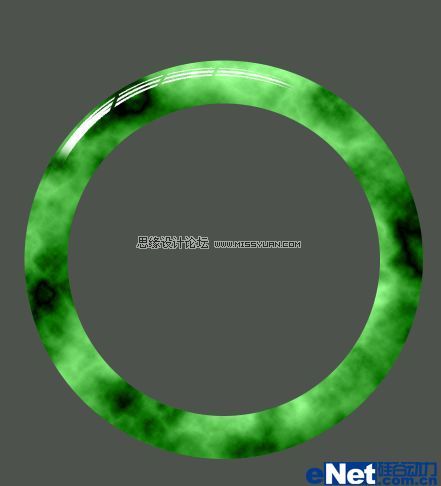
步骤25 将“高光图层”复制得到“高光副本图层”,将该图层移到“高光图层”的下方,执行滤镜》模糊》高斯模糊
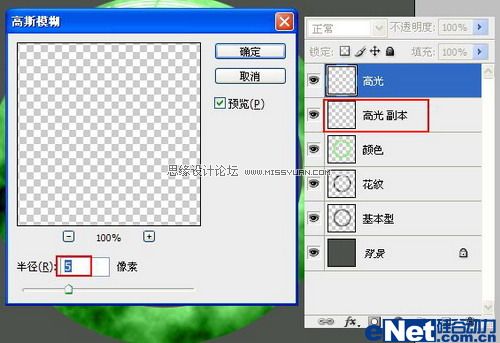
步骤26 Ctrl+E合并两个图层,得到“高光副本图层”,复制“高光副本图层”,得到“高光副本2”图层,使用Ctrl+T旋转并移动到合适调整位置

步骤27 制作反光的效果和制作高光的方法相似。效果如下(可以改变背景图层的颜色)
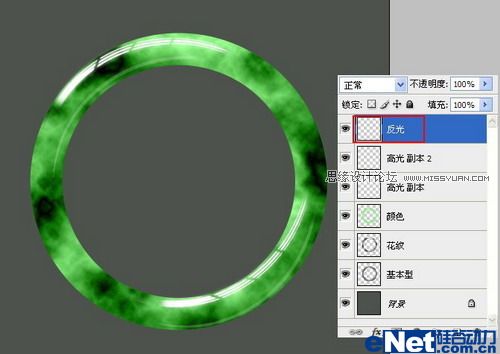
步骤28 复制“基本型”图层得到“基本型副本”图层,载入选区填充黑色,并移动一段距离

步骤29滤镜》模糊》高斯模糊,设置如下
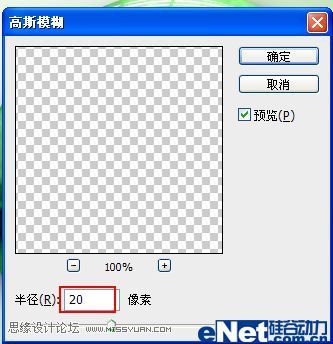
步骤30 改变图层的“不透明度”为50%
